(NON compatibile con versione STANDARD)
Ad esempio, si potranno suddividere le giacenze degli articoli:
- Per ubicazione:
- magazzino principale, magazzino 2, magazzino 3...
- furgone 1, furgone 2...
- scaffale 1, scaffale 2...
- Per tipologia:
- taglia S, M, L, XL, XXL...
- colore giallo, verde, rosso...
Di seguito un esempio di suddivisione taglie e colori (nel foglio Gestione avremo le quantità totali degli articoli, nel foglio Magazzini le quantità suddivise per taglie e colori):
La prima operazione da effettuare sarà quella di specificare tutte le varianti principali cliccando sull'icona ingranaggio posta nel foglio Magazzini. Le varienti secondarie potranno essere inserite successivamente dalla finestra di selezione varianti:
Quando andremo ad inserire un articolo in anagrafica, nella finestra di inserimento nuovo articolo, troveremo un'icona vicino al campo quantità, grazie alla quale potremo specificare le varie giacenze dell'articolo suddivise per taglia.
Il tasto elimina cancellerà tutti i dati inseriti nella finestra, mentre, cliccando sulla "x" per chiudere la finestra, i dati inseriti verranno confermati.
Successivamente, ad ogni movimento di carcio o scarico, apparirà a video la finestra di selezione magazzino, nella quale verranno elencate tutte le varianti disponibili ed un riepilogo delle giacenze presenti nella variante selezionata.
Nel foglio Gestione avremo le quantità totali per ogni articolo, mentre ne foglio Magazzini verranno elencate tutte le giacenze suddivise tra i vari "magazzini" e toveremo:
- Il pulsante Seleziona Magazzino: aprirà la finestra per selezionare una variante e confermando, verranno visualizzati solo gli articoli riferiti alla selezione:
- Il pulsante Trasferisci/Consulta: aprirà la finestra per consultare e/o trasferire le giacenze da una variante all'altra:
- Il pulsante Azzera filtri: azzera gli eventuali filtri impostati
- L'icona Stampante: avvia l'anteprima di stampa nella quale vengono riportati l'elenco degli articoli con le relative quantità presenti nei vari magazzini
- Le icone frecce direzionali: utili per spostare la visualizzazione del foglio in modo da poter scorrere l'elenco dei magazzini in modo più semplice
Nella finestra di selezione/trasferimento, sarà possibile inserire nella cella con sfondo giallo, il codice di un qualsiasi articolo presente nel foglio magazzini per poterne visualizzare i dettagli.
- Il pulsante Azzera filtri: azzera gli eventuali filtri impostati
- L'icona Stampante: avvia l'anteprima di stampa nella quale vengono riportati l'elenco degli articoli con le relative quantità presenti nei vari magazzini
- Le icone Frecce direzionali: utili per spostare la visualizzazione del foglio in modo da poter scorrere l'elenco dei magazzini in modo più semplice
- L'icona Magazzino: selezionando una riga, ne verranno visualizzati tutti i dettagli senza la necessità di scorrere manuamente le colonne delle varianti principali:
Nella finestra di selezione varianti, sarà possibile modificare le intestazioni delle varianti:
(NON compatibile con versione STANDARD)